Il n'y a pas de son sous Windows, il y en a toujours un sur l'icône du son de la barre des tâchesX rouge.
Erreur d'affichageLorsque vous essayez de déplacer le curseur sur l'icône du sonAucun périphérique de sortie audio installéOu l'appareil ne joue pas.Eh bien, ne vous inquiétez pas.
Il s'agit d'une erreur courante rencontrée par de nombreux utilisateurs sur des PC Windows.
Dans cet article, nous vous aiderons à corriger l'erreur « Périphérique de sortie audio non installé » dans Windows 10, 8 et 7.
Remarque : cette erreur est particulièrement fréquente chez les utilisateurs d'ordinateurs portables Acer, Lenovo, HP, Asus et Dell.
commençons.
Comment réparer l'erreur de périphérique de sortie audio non installé
Voici une liste de solutions de compression pour résoudre le problème « aucun périphérique de sortie audio installé » :
Solution 1 :Réparer à l'aide du gestionnaire de périphériques
Le Gestionnaire de périphériques est un outil qui peut aider à résoudre de nombreux problèmes informatiques courants, notamment l'erreur "Aucun périphérique de sortie audio installé" sur Windows 10/8/7.
Voici les étapes pour restaurer les fonctions normales de la carte son ou de la carte son :
étape 1:Appuyez sur les touches Windows et R, puisDans la boîte de dialogue "Exécuter"Tapez devmgmt.mcsPour ouvrir le gestionnaire de périphériques.
étape 2:Faites défiler jusqu'à la catégorie "Contrôleurs son, vidéo et jeu" et développez-la pour trouver le périphérique audio.
Si vous ne trouvez pas la catégorie "Contrôleurs son, vidéo et jeu", suivez les étapes ci-dessous.
- Sélectionnez "Opérations" en haut du panneau ou cliquez sur l'espace vide, puis cliquez sur "Opérations"
- Sélectionnez "Ajouter du matériel hérité".
- Lorsque la fenêtre de l'assistant d'ajout de matériel s'affiche, cliquez sur Suivant.
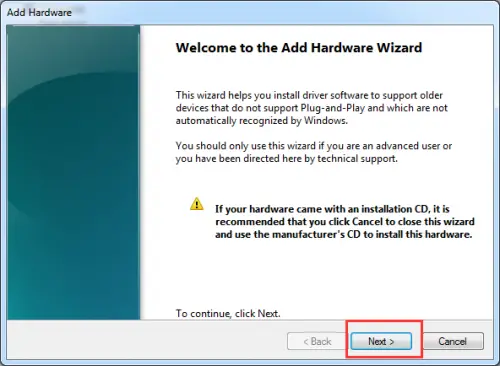
- Sélectionnez "Rechercher et installer automatiquement le matériel" et cliquez sur "Suivant".
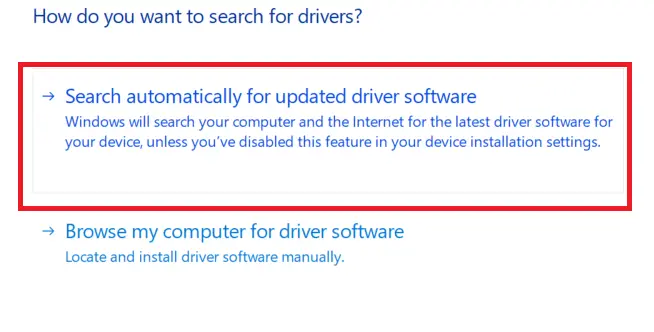
- Faites défiler jusqu'à l'option "Contrôleur audio, vidéo et jeu".
- Sélectionnez et cliquez sur Suivant.
- Choisissez votre carte son exacte et cliquez sur Suivant.
- Cliquez sur "Suivant" pour installer le pilote audio.
Étape 3:Faites un clic droit sur le périphérique audio et sélectionnez "Activer"
étape 4:Vérifiez maintenant si le problème audio est résolu, si le problème persiste, veuillez sélectionner "Désinstaller" pour supprimer le pilote audio. 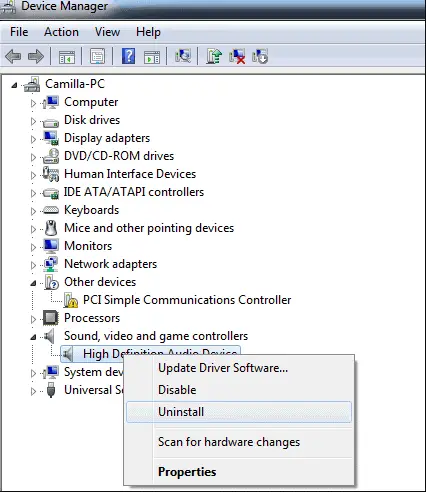
étape 5: Vous devez maintenant redémarrer votre ordinateur pour enregistrer les modifications, puis Windows chargera automatiquement le pilote audio.
Solution 2: Corrigez l'erreur « Périphérique de sortie audio non installé » en mettant à jour le pilote audio
Dans la plupart des cas, l'erreur "Le périphérique de sortie audio n'est pas installé" est due à des pilotes de son obsolètes, endommagés, endommagés ou manquants.Téléchargez et installez le dernier pilote de carte son Windows.
Utilisez n'importe quel utilitaire de mise à jour de pilote professionnel, tel que Driver Talent,Le pilote audio peut être mis à jour facilement et rapidement, et il est considéré comme le moyen le plus sûr et le plus rapide de mettre à jour le pilote.Il permet de télécharger et d'installer le pilote audio le plus compatible pour votre ordinateur en quelques minutes.Parce que tous ces disques sont sûrs et bien testés.
Voici un guide des étapes à suivre :
étape 1:Analyser l'ordinateur
Sélectionnez le bouton "Scan" pour que Driver Talent lance une analyse complète de votre PC.Il affichera tous les pilotes incompatibles dans la liste.
étape 2:Téléchargez et mettez à jour le pilote audio
Cliquez sur "Réparer" pour résoudre automatiquement le problème du pilote audio défectueux et mettre à jour votre pilote audio vers la dernière version.Veuillez noter que vous ne devez pas mettre à jour le contenu qui ne brise pas la stabilité.
étape 3:Redémarrer le PC
Par conséquent, cela aidera à rendre les changements efficaces.
Il est recommandé d'utiliser Driver Talent pour sauvegarder vos pilotes avant de procéder à la mise à jour du pilote audio.
Solution 3 :Remplacez la carte son défectueuse
Une carte son défectueuse peut provoquer la fenêtre "Aucun périphérique de sortie audio installé".Par conséquent, essayez d'utiliser une nouvelle carte son au lieu de l'ancienne pour résoudre ce problème.
Solution 4: Exécutez Windows Audio Troubleshooter sur votre PC
Exécutez l'utilitaire de résolution des problèmes audio Windows intégré.Voici ce que vous devez faire pour accéder à l'utilitaire de résolution des problèmes :
étape 1:Appuyez sur la touche Windows et X pour ouvrir la zone de recherche.
étape 2:Tapez dépannage dans la zone de recherche et appuyez sur Entrée.
étape 3:Cliquez pour tout voir
étape 4:Choisissez de lire l'audio
étape 5:Suivez les invites pour terminer le processus de dépannage audio
Vous pouvez également cliquer avec le bouton droit sur l'icône "Audio" dans la barre des tâches, et l'option "Dépannage" s'affichera.
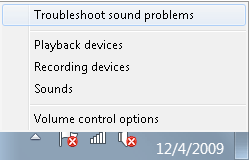
Derniers mots
Une fois la recherche terminée, l'utilitaire de résolution des problèmes audio détectera le problème audio et affichera enfin le problème audio.J'espère que vous pourrez obtenir ces méthodes efficacement.Si vous avez des questions, s'il vous plaît laissez un commentaire facilement.


![Comment voir la version Windows [très simple]](https://infoacetech.net/wp-content/uploads/2023/06/Windows%E7%89%88%E6%9C%AC%E6%80%8E%E9%BA%BC%E7%9C%8B-180x100.jpg)


